時間回到 1996 年,《Anna's CorelClub Spain》是我在 www.CORELCLUB.org 上最找發表的幾篇教學課程之一。
從此以後,這篇教學課程成功讓我贏得 Corel 忠誠粉絲的愛戴,並將其收為數本書的章節之中。我也因此在幾堂 CorelDRAW 課程與研討會上教授這一技巧。
然而,我認為也該是時候將這篇教學課程稍加精進,並提供線上教學管道讓更多人可以學習這項十分管用的技巧。
這項簡易的教學課程將為您演示如何使用三種基本 CorelDRAW 工具創作新奇的效果。這三種工具分別為多邊形工具、物件選取工具與造形工具。
CorelDRAW 可讓您更加直覺的建立多邊形。多邊形工具首次出現於 CorelDRAW 6 版。當時許多 CorelDRAW 長久以來的忠實使用者對此新工具的功能多樣與人機互動性留下非常深刻的印象。
多邊形工具看似僅能建立多邊多角形狀,而且也不是十分有創意的工具,但如果您按著本教學課程的介紹深入探索下去,您肯定會對其所有功能感到驚豔不已。

一開始,首先我們需要畫一個基本的多邊形。要畫出個多邊形,請按一下「多邊形」工具,並在繪圖視窗中將多邊形拖曳成您要的大小。
提示:按住 Ctrl 鍵以建立邊長相同的對稱多邊形。按住 Shift 鍵以畫出中心向外擴展的形狀。
多邊形畫好了後,請使用物件選取工具選取讓多邊形。您可以隨時在屬性列上的點或邊方塊中輸入一個值以變更多邊形的邊數。切記:如果您要做任何變更,您都必須先使用物件選取工具選取該物件再進行變更。
在本教學課程中,我們要建立一個有八個邊的多邊形(即八角形)。

多邊形建立後,按一下造形工具並順著整個多邊形拖曳出一個方框。
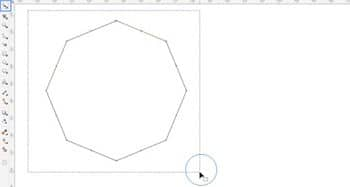
多邊形內會出現兩個反白節點,且屬性列上會顯示可供編輯節點的選項。按一下轉換成曲線圖示。

您不會立即發現多邊形有太大的變化。但是,一旦您使用造形工具選取多邊形其中一個節點或路徑,並將游標向內或向外拖動時,您就會注意到多邊形的邊會開始彎曲。這現象可讓您建立許多不同的形狀。請看下列演示:
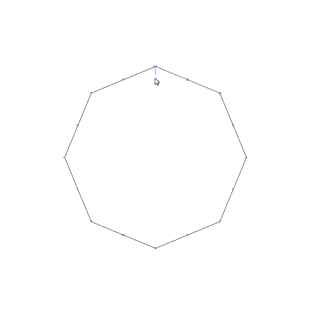
您可以透過按一下並拖曳節點或控制項的方式,繼續修改多邊形的形狀。
您也可以將色彩套用至多邊形。如您在範例中所見,我在色盤中點選了適合的色彩樣式並在多邊形上套用了黑色。
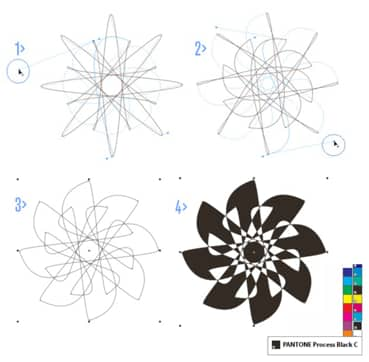
最棒的是,原始的多邊形在整個作業流程中都維持在動態狀況。也就是說,您可以按您需求隨心所欲地變更多邊形的邊數。
您每變更一次邊數,就會建立出一個新的形狀。
動手試試看!請選取您的多邊形並在屬性列上的點或邊方塊中輸入一個值以變更多邊形的邊數。您的多邊形就會自動轉換成範例中的新形狀。

您可能會十分訝異,下列這些形狀都是使用這種技巧建立出來的。若您需要原始檔,請按一下這個影像即可下載範例影像檔* (http://www.corelclub.org/tutoriales/practicas/ejercicio-tutorial-poligonos-corelclub.cdr )。
*本檔案為 13 KB 的 .cdr 檔案。按一下滑鼠右鍵並選取另存連結,您即可將其儲存至您的電腦。您接著可使用 CorelDRAW 開啓檔案。
檔案開啓後,您就可以試試每個不同的多邊形,親自體驗一下 CorelDRAW 多邊形工具千變萬化的功能。
---------------
本教學課程為 Anna María López López 所製作。Anna María López López 是位多才多藝的設計師、www.corelclub.org 的創始人,且是位著作等身的數位設計專業作家,經常於 www.cursodisenografico.net 網站發表文章。